Kaip pridėti antraštes, poraštes ir išnašas į „Google“ dokumentus
Produktyvumas "Google" Google Dokumentai Herojus / / March 05, 2021
Paskutinį kartą atnaujinta

Kuriant esė, ataskaitą ar ilgą dokumentą, įskaitant antraštę, poraštę ar išnašą, gali būti naudinga. Šie naudingi dokumento skyriai leidžia pridėti tokius dalykus kaip puslapių numeriai, datos, pavadinimai ir nuorodos skaitytojui, neatitraukiant dėmesio nuo turinio.
Jei naudosite Google dokumentai, pridėti antraštes, poraštes ir išnašas yra lengviau, nei galėtumėte pagalvoti. Taigi, norėdami sužinoti kitą dokumentą, pasidomėkite, kaip tai daroma.
Pridėkite antraštę arba poraštę „Google“ dokumentuose
Vos keliais paspaudimais prie dokumento „Google“ dokumentuose iš tikrųjų galite pridėti antraštę, poraštę arba abu. Taigi, eik į Google dokumentai, prisijunkite ir atidarykite norimą naudoti dokumentą.
- Spustelėkite Įdėti iš meniu.
- Perkelkite žymeklį žemyn Antraštės ir poraštės.
- Pasirinkite bet kurį Antraštė arba Poraštė iššokančiame meniu.
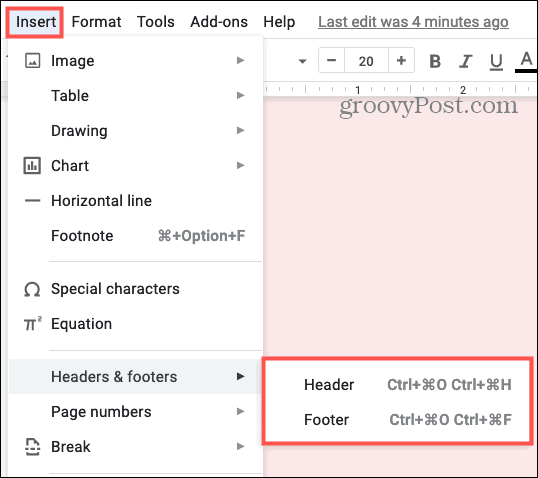
Tada spustelėkite antraštės arba poraštės srityje, kad pridėtumėte norimą tekstą. Galite pakeisti šrifto stilių, dydį, spalvą ar formatą, kaip ir tekstą pagrindiniame dokumente. Taip pat galite įtraukti tokį vaizdą kaip įmonės logotipas.
Laikas taupantis patarimas: Galite greitai pridėti antraštę ar poraštę dukart spustelėdami pačiame puslapio viršuje arba apačioje. Bus rodoma antraštė arba poraštė.
Skirtingas pirmasis puslapis
Antraštę arba poraštę galite pridėti, kol žymeklis yra bet kuriame jūsų dokumento puslapyje. Tačiau viena iš „Google“ dokumentų funkcijų yra ta, kad pirmajame puslapyje galite turėti skirtingą antraštę ar poraštę. Tam tikromis aplinkybėmis tai yra patogus pasirinkimas. Pavyzdžiui, jei turite esė viršelį, galite nenorėti, kad antraštė ar poraštė būtų rodomi tame pirmajame puslapyje.
Jei naudosite aukščiau nurodytus veiksmus, norėdami įterpti antraštę ar poraštę ir atsidursite pirmajame puslapyje, pamatysite šią parinktį. Pažymėkite laukelį Skirtingas pirmasis puslapis jį taikyti. Tada pirmojo puslapio antraštę arba poraštę galite traktuoti kitaip nei likusius puslapius. Galite pridėti specialų tekstą arba neturėti jokio teksto.

Jei pridedant antraštę ar poraštę esate ne pirmajame dokumento puslapyje, bet norite naudoti šią funkciją, tai lengva. Eikite į pirmąjį puslapį, dukart spustelėkite antraštės arba poraštės srityje, kad būtų rodomas vienas ar kitas, ir tada pažymėkite tą langelį.
Antraštės ir poraštės parinktys
Kai pridėsite antraštę ar poraštę, pamatysite Galimybės dešinėje. Spustelėkite tą išskleidžiamąjį laukelį ir galite formatuoti skyrių, įterpti puslapių numeriusarba pašalinkite antraštę arba poraštę.

Antraštės arba poraštės formatas
Jei norite pakeisti paraštes ar išdėstymą, pasirinkite Antraštės formatas arba Poraštės formatas.
- Paraštės: Įveskite coliais norimą antraštę iš viršaus ir (arba) poraštę iš apačios.
- Išdėstymas: Čia galite pažymėti Skirtingas pirmasis puslapis, kaip ir anksčiau aprašyta funkcija. Taip pat galite pažymėti laukelį Skirtingi nelyginiai ir lyginiai jei norite, kad nelyginių ir porinių puslapių skiltis būtų kitokia.
Jei šiame lange atliksite kokių nors formatavimo pakeitimų, spustelėkite Taikyti kad išsaugotumėte tuos pakeitimus.
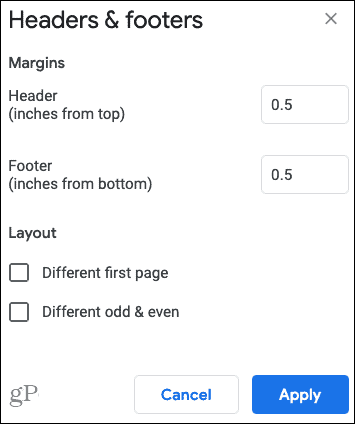
Puslapių numeriai
Jei pasirinksite Puslapių numeriai, pamatysite iššokantį langą su keliomis lanksčiomis parinktimis.
- Pozicija: Pasirinkite rodyti puslapių numerius Antraštė arba Poraštė. Taip pat galite panaikinti žymėjimą laukelyje Rodyti pirmajame puslapyje Jeigu tau patinka. Tai naudinga aukščiau pateiktam pavyzdžiui, kai turite viršelio puslapį ir nenorite puslapio numerio.
- Numeravimas: Pasirinkite bet kurį Pradėti nuo ir įveskite pradinį numerį arba Tęskite iš ankstesnio skyriaus.
Spustelėkite Taikyti pakoregavę puslapių numerius.
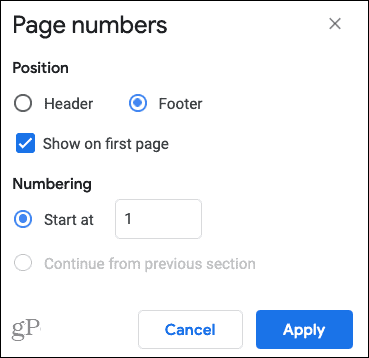
Pašalinkite antraštę arba poraštę
Jei nuspręsite pašalinti pridėtą antraštę ar poraštę, dukart spustelėkite skyriuje, spustelėkite Galimybėsir išsirinkite Pašalinti antraštę arba Pašalinkite poraštę.
Pridėkite išnašą „Google“ dokumentuose
Norėdami pateikti nuorodų, citatų ar komentarų, galite įtraukti išnašą į „Google“ dokumentus. Jei dokumente naudosite tiek išnašas, tiek poraštes, išnaša pasirodys virš poraštės.
- Kadangi išnaša yra papildoma informacija, prieš įterpdami išnašą, norėsite įdėti žymeklį šalia teksto, į kurį nurodote.
- Tada spustelėkite Įdėti > Išnaša iš meniu.
- Kai puslapio apačioje pasirodys išnaša, įveskite šaltinį, užrašą ar kitą informaciją.
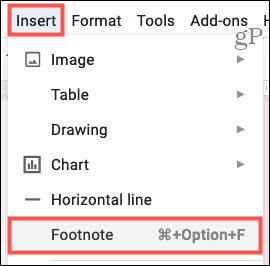
Tada savo tekste pamatysite išnašos numerį, kuris atitinka tą skaičių išnašoje. Jūs galite ir toliau pridėti išnašas tuo pačiu būdu. Jie sunumeruoti didėjimo tvarka ir numeracija tęsiama visose jūsų dokumento išnašose, neatsižvelgiant į tai, kuriame puslapyje jie yra.
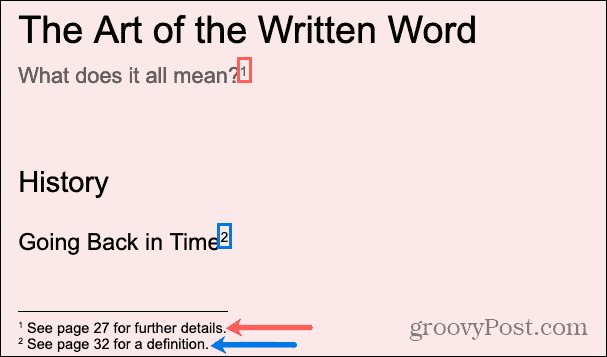
Pasinaudokite „Google“ dokumentų antraštėmis, poraštėmis ir išnašomis
„Google“ dokumentų antraštės ir poraštės yra naudingos nurodant jūsų vardą ar įmonės pavadinimą, datą, puslapių numerius ar logotipą. Išnašos turi tikslą nurodyti šaltinius, įskaitant nuorodas, arba pridėti pastabas. Taigi, pasinaudokite šiais integruotais įrankiais, kai kuriate kitą dokumentą „Google“ dokumentuose.
Norėdami sužinoti daugiau apie „Google“ dokumentus, patikrinkite, kaip tai padaryti įtraukti turinį arba pakeisti paraštes arba patikrinkite mūsų visas „Google“ dokumentų patarimų ir gudrybių archyvas.
„Dokumentų„ Google “dokumentuose, skaičiuoklėse ir skaidrėse bendrinimo vadovas
Galite lengvai bendradarbiauti su „Google“ internetinėmis programomis. Čia pateikiamas jūsų bendrinimo „Google“ dokumentuose, Skaičiuoklėse ir Skaidrėse vadovas su leidimais ...
